Win10屏幕颜色变为灰色的恢复方法 Win10屏幕颜色变为灰色什么原因
更新时间:2023-03-16 12:49:43作者:yang
微软发布windows10系统已经有好久一段时间了,我们在使用过程中难免会遇到小故障,目前有很多童鞋说win10电脑屏幕颜色莫名其妙变成灰色的,检查显示器都正常的,那这就可能是系统设置问题,别担忧本文和大家说下恢复方法。
1、如果出现Windows+Ctrl+C的误操作,会导致win10系统屏幕颜色显示为灰色。

2、打开系统设置页面,通过找win10的搜索栏中输入“搜索设置”就可以打开设置页面。
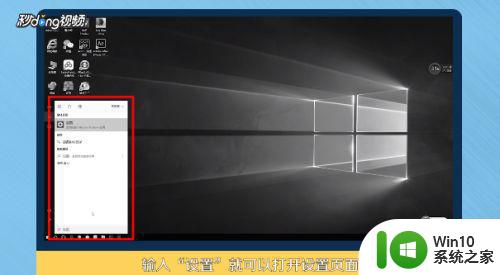
3、选择“个性化”按钮页签,进行背景、颜色和锁屏的设置。
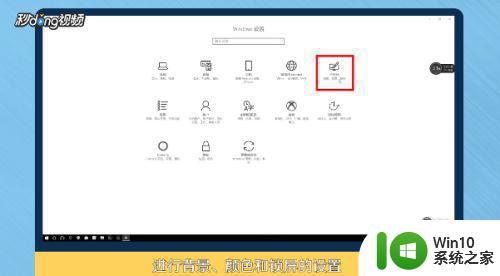
4、在左菜单栏中选择“颜色”菜单按钮,在颜色设置界面的右上角位置找到“相关设置”-“高对比度设置”。
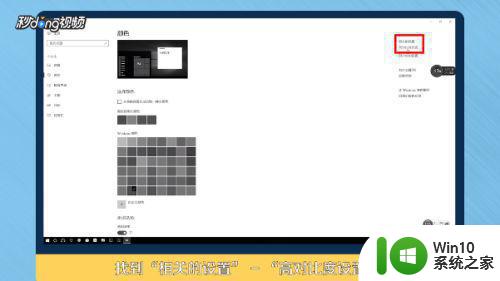
5、在“颜色和高对比度”设置界面中,将“应用颜色筛选器”的按钮打开即可。
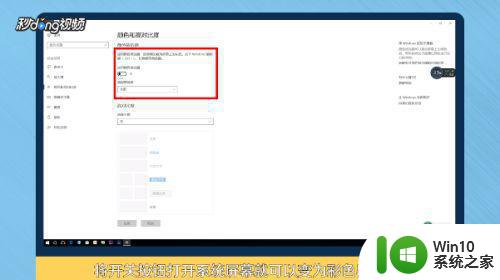
6、在该页面也可以看到通过Windows+Ctrl+C快捷键组合能够实现win10系统屏幕颜色的快速切换,每按一次组合键就可以实现系统屏幕在灰色和彩色之间来回切换。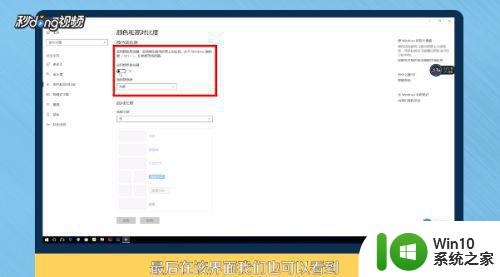
正常情况下,win10电脑屏幕颜色是彩色的,突然变成灰色看起来不美观,参考教程设置后,屏幕就变彩色了。
Win10屏幕颜色变为灰色的恢复方法 Win10屏幕颜色变为灰色什么原因相关教程
- win10屏幕颜色偏黄怎么调节 win10屏幕颜色偏黄原因分析
- Win10屏幕保护程序为灰色无法打开怎么办 如何修改Win10屏幕保护程序为灰色的设置
- win10重启后窗口颜色自己变成绿色的恢复方法 win10重启后窗口颜色自己变成绿色怎么恢复
- win10桌面变黑灰色的还原方法 win10界面恢复彩色方法
- win10如何恢复电脑屏幕颜色 电脑系统win10怎么恢复色相
- win10任务栏为什么突然变成白色 如何将win10任务栏从白色恢复成原来的颜色
- win10屏幕变成紫色的四种解决方法 win10屏幕变成紫色什么原因
- win10电脑屏幕颜色校正的步骤 win10怎么校正显示屏的颜色
- 让win10屏幕颜色还原到最初状态的方法 win10屏幕颜色设置还原方法
- Win10屏幕颜色调节方法 如何调整Win10屏幕色彩饱和度
- Win10删除卷是灰色的解决方法 Win10删除卷是灰色什么原因
- win10更改锁屏背景颜色的方法 win10锁屏背景按钮变灰色怎么更改
- 蜘蛛侠:暗影之网win10无法运行解决方法 蜘蛛侠暗影之网win10闪退解决方法
- win10玩只狼:影逝二度游戏卡顿什么原因 win10玩只狼:影逝二度游戏卡顿的处理方法 win10只狼影逝二度游戏卡顿解决方法
- 《极品飞车13:变速》win10无法启动解决方法 极品飞车13变速win10闪退解决方法
- win10桌面图标设置没有权限访问如何处理 Win10桌面图标权限访问被拒绝怎么办
win10系统教程推荐
- 1 蜘蛛侠:暗影之网win10无法运行解决方法 蜘蛛侠暗影之网win10闪退解决方法
- 2 win10桌面图标设置没有权限访问如何处理 Win10桌面图标权限访问被拒绝怎么办
- 3 win10关闭个人信息收集的最佳方法 如何在win10中关闭个人信息收集
- 4 英雄联盟win10无法初始化图像设备怎么办 英雄联盟win10启动黑屏怎么解决
- 5 win10需要来自system权限才能删除解决方法 Win10删除文件需要管理员权限解决方法
- 6 win10电脑查看激活密码的快捷方法 win10电脑激活密码查看方法
- 7 win10平板模式怎么切换电脑模式快捷键 win10平板模式如何切换至电脑模式
- 8 win10 usb无法识别鼠标无法操作如何修复 Win10 USB接口无法识别鼠标怎么办
- 9 笔记本电脑win10更新后开机黑屏很久才有画面如何修复 win10更新后笔记本电脑开机黑屏怎么办
- 10 电脑w10设备管理器里没有蓝牙怎么办 电脑w10蓝牙设备管理器找不到
win10系统推荐
- 1 番茄家园ghost win10 32位旗舰破解版v2023.12
- 2 索尼笔记本ghost win10 64位原版正式版v2023.12
- 3 系统之家ghost win10 64位u盘家庭版v2023.12
- 4 电脑公司ghost win10 64位官方破解版v2023.12
- 5 系统之家windows10 64位原版安装版v2023.12
- 6 深度技术ghost win10 64位极速稳定版v2023.12
- 7 雨林木风ghost win10 64位专业旗舰版v2023.12
- 8 电脑公司ghost win10 32位正式装机版v2023.12
- 9 系统之家ghost win10 64位专业版原版下载v2023.12
- 10 深度技术ghost win10 32位最新旗舰版v2023.11